Acer Aspire 4738G – страница 93
Инструкция к Ноутбуку Acer Aspire 4738G

29
注意事項
日
本
コンピュータを持って移動する際の注意に従ってください。 海外へ旅行される場合
は、上記の注意事項に加え、以下のヒントも役に立ちます。
語
• 海外で本ノートブック PC を使用する場合は、AC アダプタの電源コードが現
地の AC 電圧で使用できるかどうかを確認してください。使用できない場合
は、現地の AC 電圧で使用できる電源コードをご購入ください。市販の変圧器
は使用しないでください。
• 海外でモデムを使用する場合は、モデムとコネクタが現地の通信システムと
互換性を持たないことがありますので、ご注意ください。
セキュリティ機能
本ノートブック PC には厳重な管理を必要とする貴重な情報が保管されています。
コンピュータを保護し、管理するための方法について説明します。
本ノートブック PC のセキュリティ機能は、ハードウェアロック ( 安全ノッチ ) と
ソフトウェアロック (IC カードおよびパスワード ) を含みます。
セキュリティキーロックの使用
このノートブックには Kensington 対応セキュリティスロットが搭載されてい
ます。
コンピューター用安全ロックのケーブルを机やロックした引き出しの取っ手などの
動かないものにつなぎます。ロックをセキュリティキーロックノッチに挿入し、
キーをまわしてロックを固定してください。 キーを使用しないモデルもあります。
パスワード
パスワードはコンピュータを不正なアクセスから保護します。 これらのパスワード
を設定しておくと、コンピュータやデータを異なるレベルで保護することができ
ます。
• スーパバイザパスワードを使って、BIOS ユーティリティへの不正アクセスを
防ぐことができます。 このパスワードを設定すると、BIOS ユーティリティに
アクセスするためには同じパスワードを入力しなければなりません。 38 ペー
ジの「BIOS ユーティリティ」を参照してください。
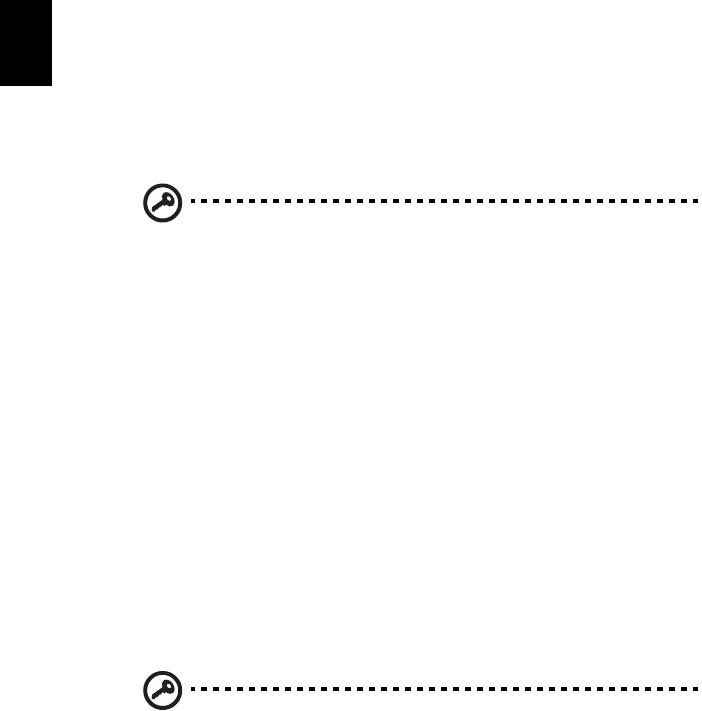
30
• ユーザパスワードを使って、本ノートブック PC が不正に使用されることを防
日
ぐことができます。起動時およびハイバネーションモードから標準モードに
本
戻る際のチェックポイントと組み合わせて、最大のセキュリティを提供し
語
ます。
• ブート時にパスワードを使って、本ノートブック PC が不正に使用されること
を防ぐことができます。起動時およびハイバネーションモードから標準モー
ドに戻る際のチェックポイントと組み合わせて、最大のセキュリティを提供
します。
重要!スーパバイザパスワードを忘れないようにしてください。
パスワードを忘れてしまった場合は、弊社のカスタマーサポート
センターへご連絡ください。
パスワードの入力
パスワードが設定されると、パスワードプロンプトが画面の中央に表示されます。
• スーパバイザパスワードがセットされると、<F2> キーを押して BIOS
ユーティリティにアクセスする際や起動するときにプロンプトが表示され
ます。
• スーパバイザパスワードを入力して <Enter> キーを押し、BIOS ユーティリ
ティにアクセスしてください。間違ったパスワードを入力すると、警告
メッセージが表示されます。もう 1 度入力し、<Enter> キーを押してくだ
さい。
• ユーザパスワードがセットされて Password on boot パラメータが Enabled
にセットされると、起動時にプロンプトが表示されます。
• ユーザパスワードを入力して <Enter> キーを押し、本ノートブック PC を使用
してください。間違ったパスワードを入力すると、警告メッセージが表示さ
れます。もう 1 度入力し、<Enter> キーを押してください。
重要!パスワードは 3 回まで入力できます。3 回間違って入力する
と、本ノートブック PC は動作を停止します。電源ボタンを 4 秒間ほ
ど押し続け、本ノートブック PC をシャットダウンしてください。
もう 1 度電源を ON にし、パスワードを入力してください。
パスワードのセット
パスワードは BIOS ユーティリティを使って設定します。
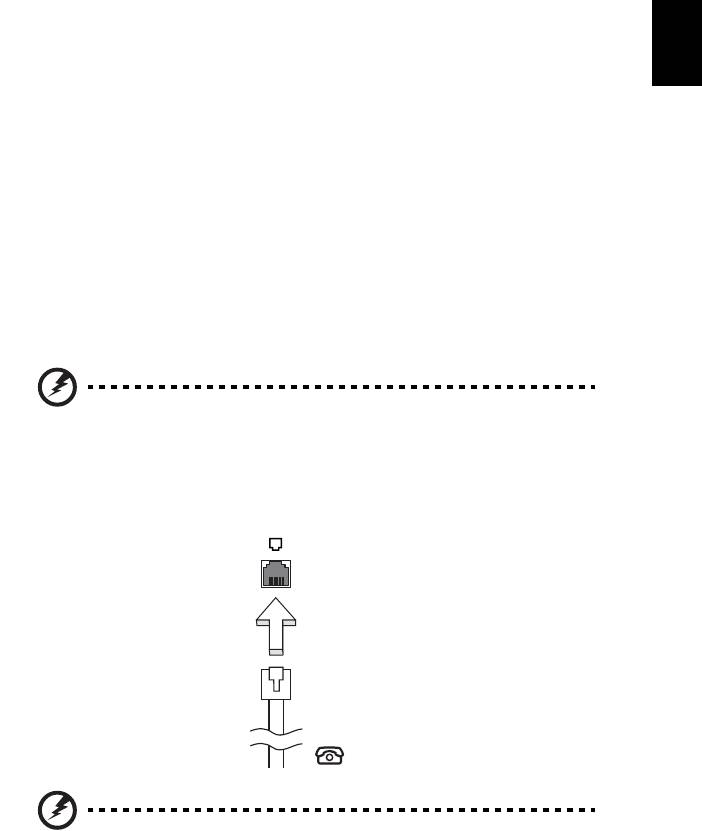
31
オプションを使った拡張
日
本
本ノートブック PC は、モバイルコンピューティングに必要なすべての機能を提供
語
しています。
接続オプション
本ノートブック PC には、デスクトップ PC での操作と同じ要領で、周辺装置を接
続することができます。各周辺装置の接続については、オンラインガイドをご参照
ください。
Fax/ データモデム ( 特定モデルのみ )
本ノートブック PC は、V.92 56 Kbps FAX/ データモデムを標準装備しています
( 特定モデルのみ )。
警告!このモデムポートは、デジタル電話線と互換性がありません。
従って、このモデムをデジタル電話線に接続すると、モデムが破損
することがあります。
FAX/ データモデムを使用するには、電話線をモデムポートから電話ジャックに接
続してください。
警告!電話ケーブルは、本製品をご使用になる国が指定するものを
お使いください。
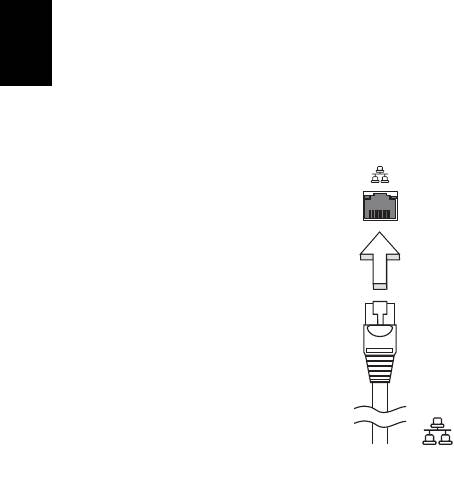
32
内蔵ネットワーク機能
日
本
内蔵ネットワーク機能を使って、本ノートブック PC をイーサネットベースネット
語
ワークに接続することができます。
ネットワーク機能を使用するには、コンピュータのシャーシの Ethernet (RJ-45)
ポートからネットワークジャック、またはネットワークのハブに Ethernet ケーブ
ルを接続します。
赤外線 (CIR) ポート ( 特定モデルのみ )
CIR ポートはリモコンや CIR 機能を備えたその他のデバイスから信号を受信するた
めに使用します。
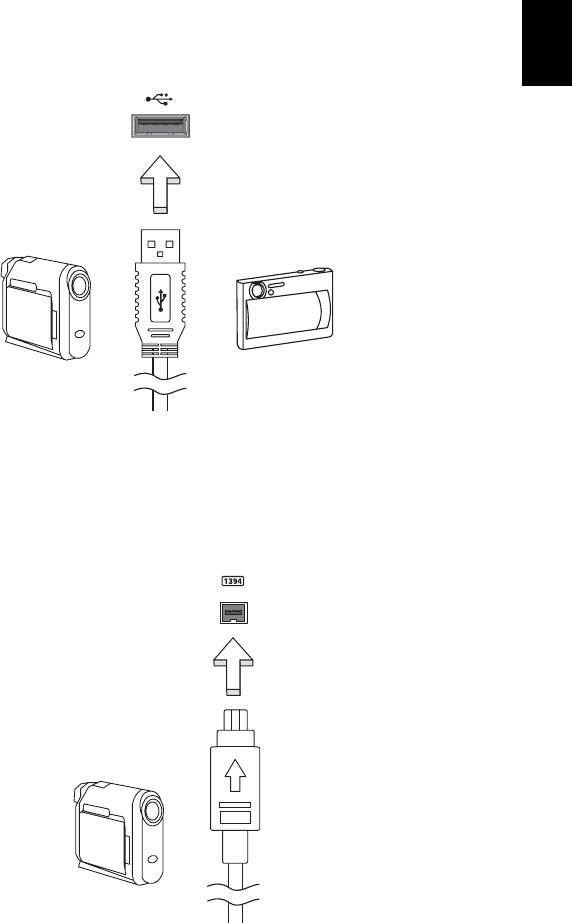
33
USB
日
本
USB 2.0 ポートは、システムリソースを使わずに USB デバイスをつないで使用する
ことを可能にする高速シリアルバスです。
語
IEEE 1394 ポート ( 特定モデルのみ )
本ノートブック PC の IEEE 1394 ポートには、ビデオカメラやデジタルカメラなど
の IEEE 1394 サポートデバイスを接続することができます。詳細は、ビデオまたは
デジタルカメラの資料をご参照ください。
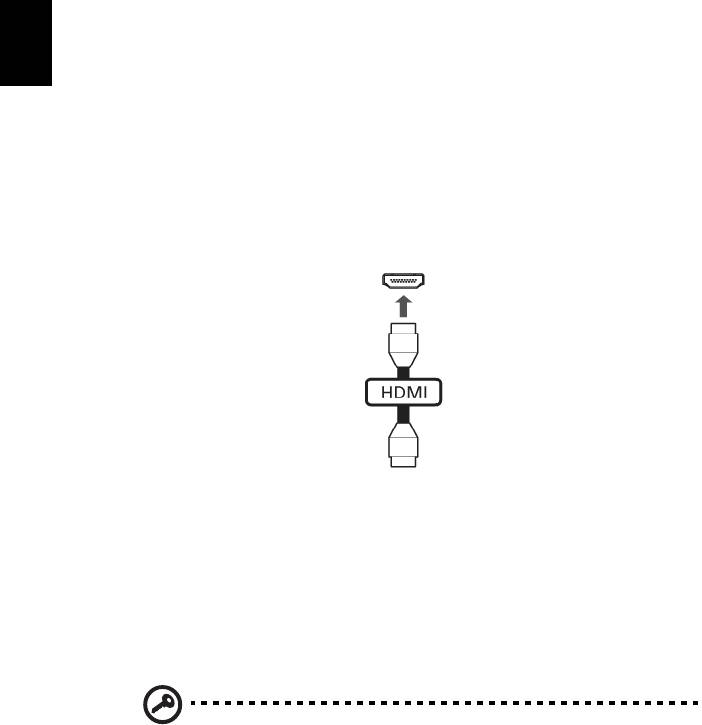
34
高精彩マルチメディアインターフェイス
日
本
( 特定モデルのみ )
語
HDMI (High-Definition Multimedia Interface) は業界がサポートする未圧縮の
オールデジタル オーディオ / ビデオインターフェイスです。HDMI はセットトップ
ボックス、DVD プレーヤー、A/V 受信装置などの対応するデジタルオーディオ / ビ
デオソースと、デジタル TV (DTV) などの対応するデジタルオーディオ / ビデオモ
ニタを 1 本のケーブルで繋ぐインターフェイスです。
コンピュータの HDMI ポートを使ってハイエンドオーディオ / ビデオ装置に接続し
てください。1 本のケーブルで接続できますのでコンピュータ周りをすっきりと維
持し、すばやく接続することができます。
ExpressCard ( 特定モデルのみ )
ExpressCard は最新の PC カードです。これはコンピュータの使用可能性と拡張性
を高める、より小さく、高速のインターフェースです。
ExpressCards はフラッシュメモリカード アダプタ、TV チューナー、ブルートゥー
ス接続、IEEE 1394B アダプタなど、さまざまな拡張オプションに対応しています。
ExpressCards は USB 2.0 と PCI Express アプリケーションに対応しています。
重要! ExpressCard/54 と ExpressCard/34 (54mm と 34mm) の 2 種
類があり、それぞれ異なる機能を備えています。ExpressCard スロッ
トの中には両方のタイプに対応していないものもあります。カード
のインストール方法と使用方法については、カードの取り扱い説明
書をお読みください。
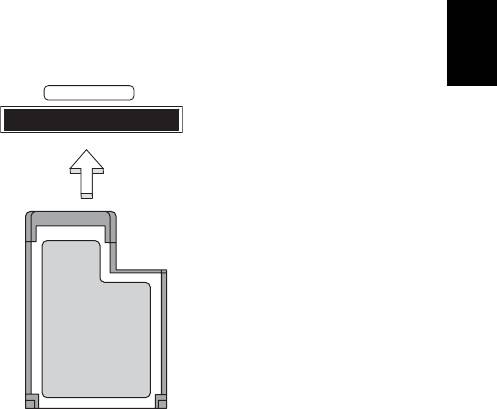
35
ExpressCard の挿入
日
カードをスロットに挿入し、カチッという音がするまでゆっくりとカードを押して
本
ください。
語
EXPRESS CARD
ExpressCard の取り出し
ExpressCard を取り出す前に:
1 カードを使用するアプリケーションを終了してください。
2 タスクバー上のハードウェアの取り外しアイコンをクリックして、カードの
使用を中止します。
3 カードをやさしくスロット側に押して放すと、カードが出てきます。以上で
カードを安全に取り出すことができます。
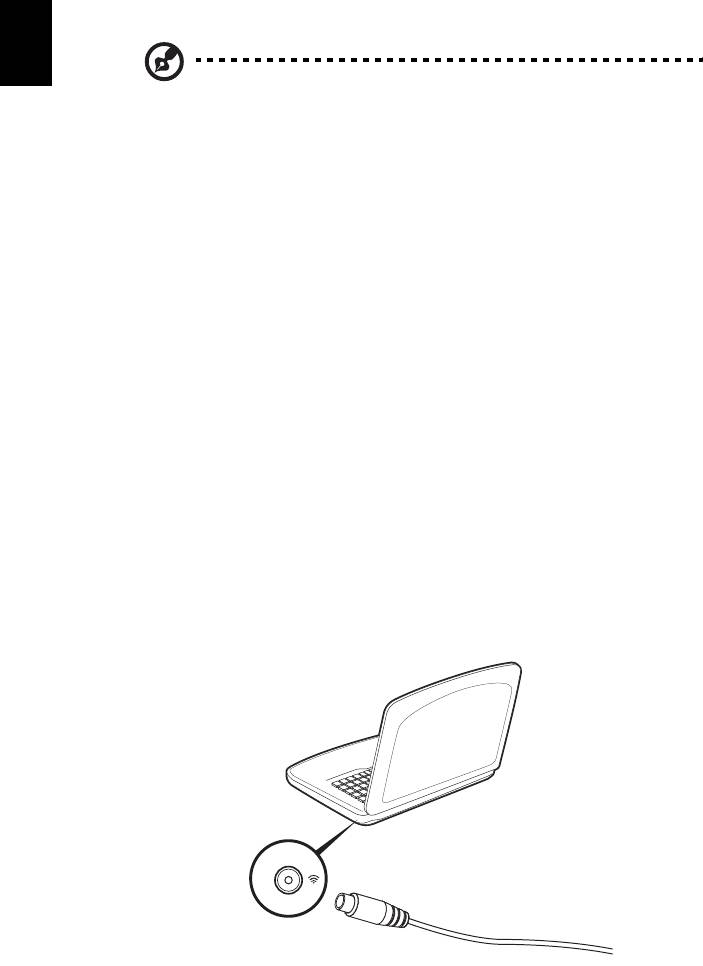
36
Windows Media Center で TV を楽しむ
日
本
語
注意: この機能は一部のモデルでしかご使用いただくことができま
せん。
Windows Media Center Edition または InstantOn Arcade が搭載されているコン
ピュータでは、TV を見たり、ビデオコンテンツ ( オーディオ / ビデオ接続を使って
ビデオカメラなどの外付け装置に接続 ) を鑑賞することができます。
入力タイプの選択
オーディオ / ビデオ接続は、DVB-T デジタルアンテナ ( 特定モデルのみ ) か、
PAL/SECAM または NTSC コネクタになります。 相当するセクションを参照してく
ださい。
オプションの DVB-T ( デジタル TV) アンテナ
( 特定モデルのみ ) を使って TV を見る
DVB-T デジタル TV は、デジタル形式で地上波 TV サービスを転送するための国際
規格です。 多くの国において、この規格が徐々にアナログ放送に取って代わりつつ
あります。 DVB-T デジタルアンテナを Windows Media Center で使用すると、
ノートブックでローカルの DVB-T デジタル TV 放送を見ることができます。
デジタルアンテナを接続するには:
1 アンテナケーブルをコンピュータの RF ジャックに接続します。
Notebook
RF
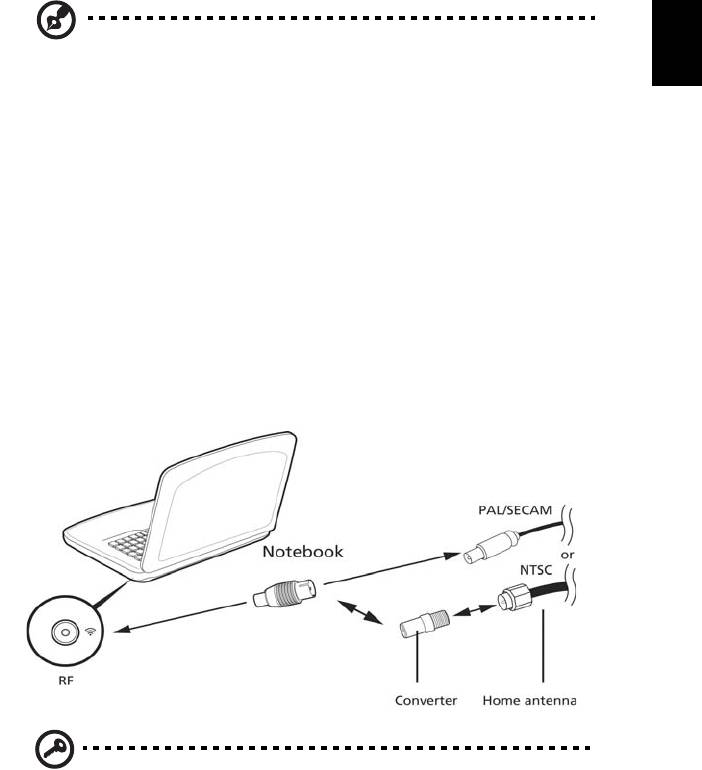
37
日
本
注意: アンテナケーブルはひねったり、ループさせたりしないでく
ださい。 アンテナケーブルを最高で 20 cm 延長すると、電波の品質
語
が向上します。
外付けアンテナまたはケーブルソケットを使っ
て TV を見る
従来の TV ケーブル ( 外付けアンテナまたはケーブルソケットに接続します ) を
使って、コンピュータで TV を見ることができます。
アンテナケーブルの接続
ケーブルを接続するには:
1 アンテナコネクタをコンピュータの RF ジャックに接続します。
2 もう片方のプラグを TV ケーブルに接続します。必要であればケーブルコン
バータをお使いください。
重要!アンテナケーブルを接続する前に、お住まい地域の規格に
合った正しいケーブルを確認してください。

38
BIOS ユーティリティ
日
本
BIOS ユーティリティはコンピュータの BIOS に組み込まれた、ハードウェア
語
構成プログラムです。
本ノートブック PC は、すでに正確に設定されているので、セットアッププログラ
ムを実行する必要はありません。しかし、設定に問題がある場合は、セットアップ
プログラムを実行することができます。
POST の最中のノートブック PC のロゴが表示されているときに <F2> キーを押し
て、BIOS ユーティリティにアクセスしてください。
起動シーケンス
BIOS ユーティリティで起動シーケンスを設定するには、BIOS ユーティリティをア
クティブにし、画面の上に一覧表示されたカテゴリから Boot を選択します。
Disk-to-disk recovery 機能の実行
Disk-to-disk recovery 機能を実行するには ( ハードディスク復元 )、BIOS ユーティ
リティを有効にして、カテゴリーから Main を選択してください。画面の下部に
D2D Recovery が表示されますので、<F5> キーと <F6> キーを使ってこの値を
Enabled に設定してください。
パスワード
起動時にパスワードを設定するには、BIOS ユーティリティをアクティブにし、画
面の上に一覧表示されたカテゴリから Security を選択します。 Password on boot:
を探し、<F5> キーと <F6> キーを使ってこの機能を有効にしてください。
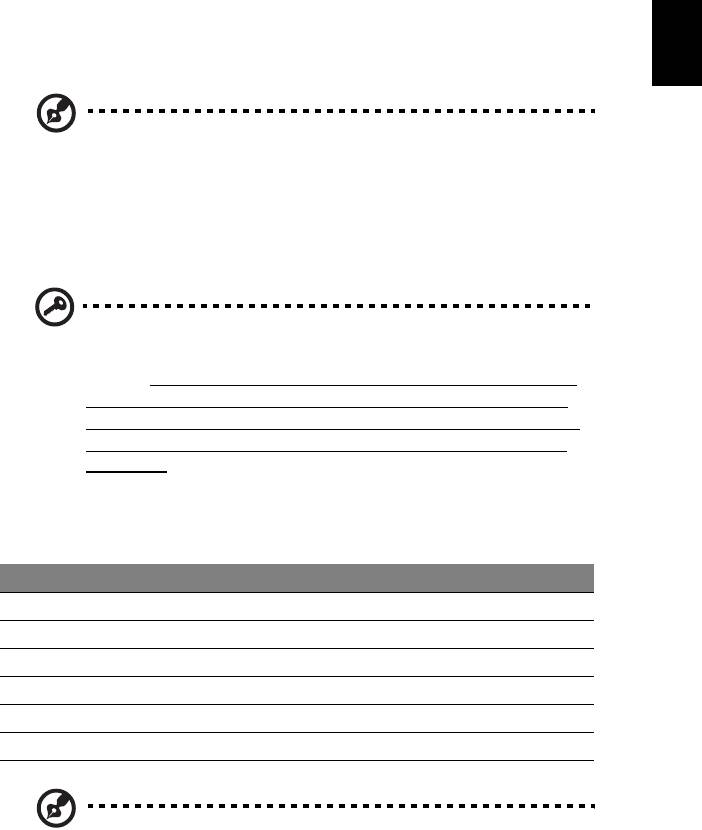
39
ソフトウェアの使用
日
本
語
DVD 映画の再生
注意: この機能は一部のモデルでしかご使用いただくことができま
せん。
DVD ドライブが光ドライブベイに取り付けられている場合は、本ノートブック PC
で DVD 映画を再生することができます。
1DVD ディスク取り出します。
重要! DVD プレーヤーを初めて使用するとき、プログラムは地域
コードの入力を要求します。DVD ディスクは、6 地域に分けられて
います。地域コードをセットすると、その地域の
DVD ディスクのみ
を再生します。地域コードは、最初のセットを含めて最高 5 回セッ
トでき、5 回目にセットしたものを変更することはできません。ハー
ドディスクを復元しても、設定した地域コードの回数はリセットさ
れません。DVD 映画地域コードについては、次の表を参照してくだ
さい。
2 数秒後、DVD 映画が自動的に再生されます。
地域コード 国または地域
1
米国、カナダ
2
ヨーロッパ、中東、南アフリカ、日本
3
東南アジア、台湾、韓国
4
ラテンアメリカ、オーストラリア、ニュージーランド
5
旧ソビエト連邦、アフリカの一部、インド
6
中国
注意: 地域コードを変更するには、DVD ドライブに別の地域の DVD
映画を挿入してください。詳細は、オンラインヘルプを参照してく
ださい。
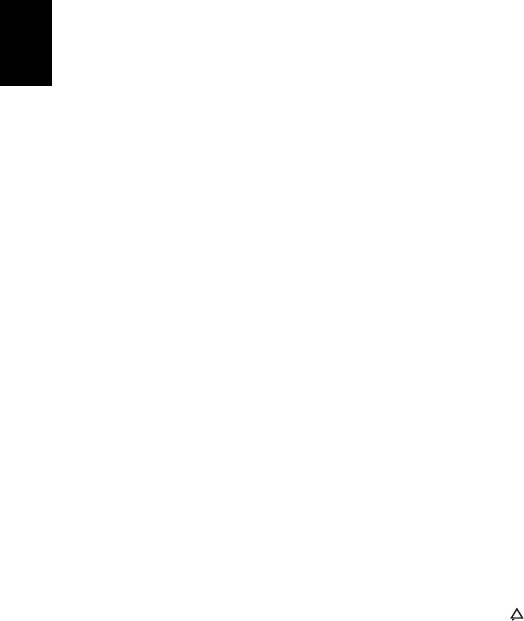
40
日
FAQ
本
本ノートブック PC を使用しているときに発生する可能性のあるトラブルとその対
語
処方法をご説明いたします。
電源は入りますが、コンピュータが起動またはブートしません。
電源 LED をチェックしてください。
• 点灯していない場合は、電源が供給されていません。以下についてチェック
してください。
• バッテリー電源で本ノートブック PC を動作している場合は、バッテリー
充電レベルが低くなっている可能性があります。AC アダプタを接続して
バッテリーパックを再充電してください。
• AC アダプタが本ノートブック PC とコンセントにしっかりと接続されて
いることを確認してください。
• 点灯している場合は、以下についてチェックしてください。
• フロッピードライブにブート可能ディスクでないディスク ( 非システム )
が挿入されていませんか ? システムディスクを挿入し、 <Ctrl> + <Alt> +
<Del> キーを同時に押して本ノートブック PC を再起動してください。
画面に何も表示されません。
本ノートブック PC のパワーマネージメントシステムは、電源を節約するために自
動的に画面を OFF にします。任意のキーを押してください。
キーを押しても正常な状態にもどらない場合は、次の 3 つの原因が考えられます。
• 輝度レベルが低すぎる可能性があります。 <Fn> + < > ( 増加 ) キーを押して、
輝度を調節してください。
• ディスプレイデバイスが外付けモニターにセットされている可能性がありま
す。ディスプレイ切り替えホットキー <Fn> + <F5> を押し、ディスプレイを
切り替えてください。
• スリープ LED が点灯している場合、本ノートブック PC はスリープモードに切
り替わっています。電源ボタンを押し、標準モードに戻ってください。

41
オーディオ出力がありません。
日
以下について確認してください。
本
• ボリュームが上がっていない可能性があります。Windows 環境では、タスク
語
バーのボリューム制御 ( スピーカー ) アイコンをチェックしてください。アイ
コンをクリックして、全ミュート機能を取り消してください。
• ボリュームレベルが低すぎる可能性があります。 Windows でタスクバーのボ
リューム制御アイコンをチェックしてください。ボリューム制御ボタンを
使って調節することもできます。
• ヘッドホン、イヤホンまたは外付けスピーカーが本ノートブック PC の右側の
ラインアウトポートに接続されている場合、内蔵スピーカーは自動的に OFF
になります。
本 PC の電源が OFF の状態で光学ドライブトレイを取り出したい。
光学ドライブには、強制イジェントボタンがあります。ペンの先やクリップを挿入
し、トレイを取り出してください。 (スロット式の光学ドライブが搭載されたコン
ピュータにはイジェクトホールはありません。)
キーボードが動作しません。
外付けキーボードを本ノートブック PC の背面パネルにある USB コネクタに接続し
てください。これが動作する場合は、内部キーボードケーブルが損傷している可能
性があります。弊社のカスタマーサービスセンターにご連絡ください。
プリンターが動作しません。
以下について確認してください。
• プリンターをコンセントにしっかりと接続し、電源を ON にしてください。
• プリンターケーブル(USB ケーブル)が本ノートブック PC の USB ポートおよ
びプリンターの対応するポートににしっかりと接続されていることを確認し
てください。

42
T リカバリー方法 ( 初期化方法 ):
日
D2D(Disk to Disk)によるリカバリー方法をご説明します。
本
語
【注意】リカバリーにつきまして
リカバリーを実行すると、PC (C: ドライブ ) に保存されているデータや設定などは
全て消去されます。PC の起動が可能な場合には、リカバリーを始める前に必要な
データをバックアップされることをお勧めします。
※注意:CD が挿入されている場合や、周辺機器が増設されている場合は、事前に
外しておいてください。
1 電源を入れます。
2Acer ロゴが画面に表示された直後に、[Alt] キーと [F10] キーを同時に押下し
ます。
※「Acer eRecovery Management」が表示されない場合は、[Alt] キー [F10]
キーを同時に複数回押してみてください。
3 「Acer eRecovery Management」にて「どのように復元しますか?」と表示
されましたら、[ システムを初期設定に復元します ] をクリックします。
4 [Acer eRecovery Management パスワードを入力してください ] と表示され
た場合は、パスワードを入力し、[OK] ボタンをクリックします。
5[初期設定に復元します ] と表示されましたら、AC アダプタが接続されてい
ることを確認し、[OK] ボタンをクリックします。
※ C ドライブが初期化されます。初期化をやめる場合は [ キャンセル ] ボタン
をクリックします。
6[復元の確認 ] と表示されましたら、[OK] ボタンをクリックします。
※初期化をやめる場合は [ キャンセルボタン ] をクリックします。
7 「Acer eRecovery Management」にて「パーティションの復元」が始まりま
す。残り時間が表示されますので、それまでしばらくお待ちください。
8 「終了しました」と表示されましたら、[OK] ボタンをクリックします。その
後、自動で再起動されます。
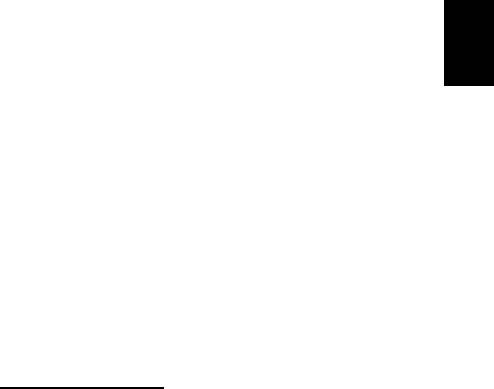
43
アフターサービスについて
日
日本エイサーでは安心につながる3つのサポートをご用意しております。
本
語
国際旅行者保証
(International Travelers Warranty; ITW)
本ノートブック PC は、旅行の際の安全と安心を提供する国際旅行者保証 (ITW) が
含まれています。世界各地にある弊社のサービスセンターでサービスを受けること
ができます。
本ノートブック PC には、ITW パスポートが付属しています。このパスポートに
は、サービスセンターのリストを含む ITW プログラムについてのご案内が記載さ
れています。
サービスセンターでサービスを受ける場合は、このパスポートをお持ちください。
パスポートのフロントカバーの内側にレシートを保管するポケットを設けました。
旅行先の国に弊社のサービスセンターがない場合でも、弊社の世界各地のオフィス
に連絡することができます。http://global.acer.com
にアクセスしてください。
インターネットサポート
下記の日本エイサーホームページよりサポートのページに行くことができます。
「Q&A」や「よるある質問」など役に立つサポート情報を掲載しております。
日本エイサーホームページ:
http://www.acer.co.jp/
カスタマーサービスセンター
電話サポート:0570-016868
メールサポート:jcsd@acer.co.jp
※ E メールサポートにてお問い合わせ頂く際は、下記項目をご連絡くだい。
• お名前
• メールアドレス
• お電話番号
• ご住所:(郵便番号)
• 製品名:(例:AS3103WLCiB80)
• 購入日:(年月日)
• 製造番号 (S/N)
• ノートパソコン:「L」で始まる 22 桁の英数字
• ディスクトップ:「P」で始まる 22 桁の英数字
• モニター:「E」で始まる 22 桁の英数字
• 症状:(できるだけ詳しく)
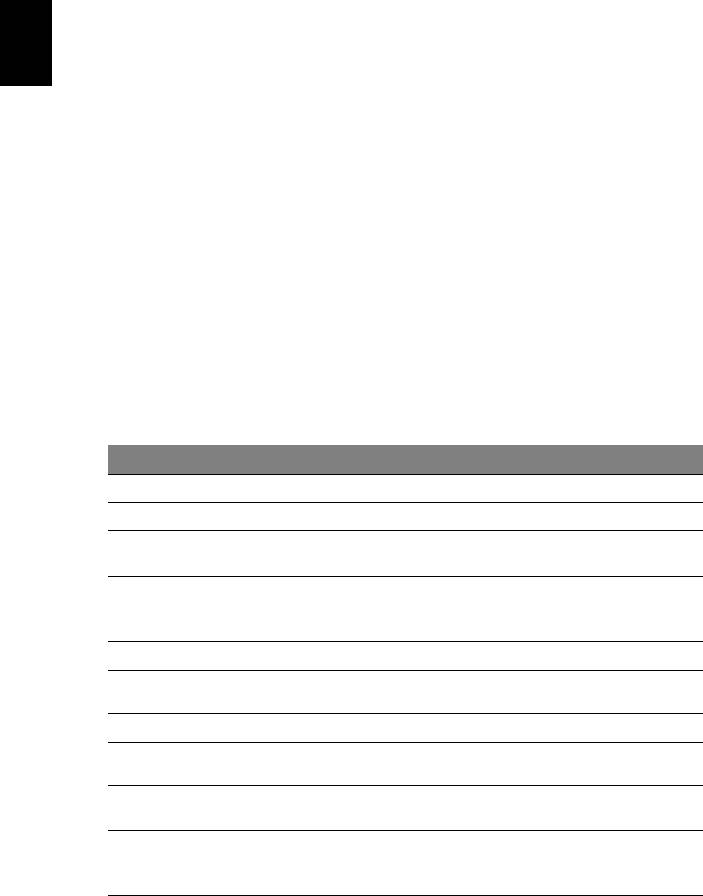
44
日
トラブル対策
本
この章では、発生する可能性のあるトラブルに対処する方法についてご説明いたし
語
ます。 問題が発生した場合は、技術者に問い合わせる前にこのセクションをお読み
ください。 より 複雑な問題の場合は、コンピュータ内部を開く必要があるかもしれ
ません。 お客様ご自身で 絶対にコンピュータを開かないでください。販売店または
専門のサービスセンターへ お問い合わせください。
トラブル対策のヒント
本ノートブック PC は、トラブルの解消を助けるエラーメッセージを表示します。
エラーメッセージが表示されたりトラブルが発生した場合は、「エラーメッセージ」
を参照してください。トラブルを解消できない場合は、弊社のカスタマーサポート
センターへご連絡ください。43 ページの「アフターサービスについて」を参照し
てください。
エラーメッセージ
エラーメッセージが表示されたら、それを書き出して対処してください。次の表
は、エラーメッセージをその対処と合わせてアルファベット順に説明します。
エラーメッセージ 対処方法
CMOS battery bad
弊社のカスタマーサポートセンターにご連絡ください。
CMOS checksum error
弊社のカスタマーサポートセンターにご連絡ください。
Disk boot failure
システムディスクをドライブ A に挿入し、<Enter> キーを押して
再起動してください。
Equipment
POST の最中に <F2> キーを押して BIOS ユーティリティにアクセ
configuration error
スしてください。次に Exit キーを押して終了し、本ノートブッ
ク PC を再設定してください。
Hard disk 0 error
弊社のカスタマーサポートセンターにご連絡ください。
Hard disk 0 extended
弊社のカスタマーサポートセンターにご連絡ください。
type error
I/O parity error
弊社のカスタマーサポートセンターにご連絡ください。
Keyboard error or no
弊社のカスタマーサポートセンターにご連絡ください。
keyboard connected
Keyboard interface
弊社のカスタマーサポートセンターにご連絡ください。
error
Memory size mismatch
POST の最中に <F2> キーを押して BIOS ユーティリティにアクセ
スしてください。次に Exit キーを押して終了し、本ノートブッ
ク PC を再設定してください。
以上のように対処してもトラブルが解消されない場合は、弊社のカスタマーサポートセンター
にご連絡ください。トラブルによっては、BIOS セットアップユーティリティを使って解消する
ことができます。

45
規制と安全通知
日
本
語
FCC 規定
この装置は、FCC 規定の第 15 条に準じ、Class B デジタル機器の制限に従っていま
す。 これらの制限は家庭内設置において障害を防ぐために設けられています。 本装
置はラジオ周波エネルギーを発生、使用し、さらに放射する可能性があり、指示に
したがってインストールおよび使用されない場合、ラジオ通信に有害な障害を与え
る場合があります。
しかしながら、特定の方法で設置すれば障害を発生しないという保証はいたしかね
ます。 この装置がラジオや TV 受信装置に有害な障害を与える場合は ( 装置の電源
を一度切って入れなおすことにより確認できます )、障害を取り除くために以下の
方法にしたがって操作してください。
• 受信アンテナの方向を変えるか、設置場所を変える
• この装置と受信装置の距離をあける
• この装置の受信装置とは別のコンセントに接続する
• ディーラーもしくは経験のあるラジオ /TV 技術者に問い合わせる
注意: シールドケーブル
本製品にほかの装置を接続する場合は、国際規定に準拠するためにシールド付きの
ケーブルをご使用ください。
注意: 周辺機器
この装置には Class B 規定に準拠した周辺機器 ( 出入力装置、端末、プリンタなど )
以外は接続しないでください。 規定に準拠しない周辺機器を使用すると、ラジオや
TV 受信装置に障害を与えるおそれがあります。
警告
メーカーが許可しない解体や修正を行った場合は、FCC が規定するこのコンピュー
タを操作するユーザーの権利は失われます。
ご使用条件
Federal Communications Commission
各規格への準拠
このデバイスは FCC 規定の第 15 条に準拠しています。次の2つの条件にしたがっ
て操作を行うことができます。(1) このデバイスが有害な障害を発生しないこと
(2) 不具合を生じ得るような障害に対応し得ること。
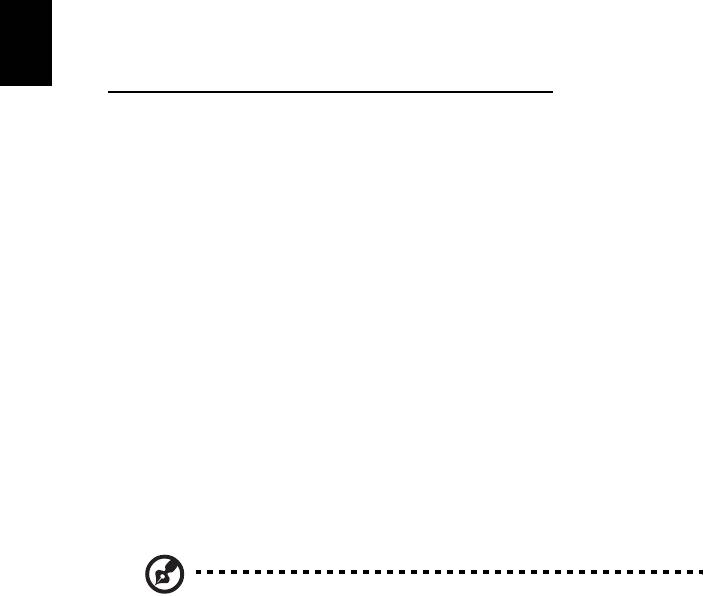
46
欧州連合諸国向け適合宣言
日
本
Acer は、このノート PC シリーズが指令 1999/5/EC の必須条件と、その他の関連
条項に準拠していることを、ここに宣言します。 ( 完全な文書については、
語
http://global.acer.com/products/notebook/reg-nb/index.htm
をご覧ください。)
モデムについてのご注意 ( 特定モデルのみ )
TBR 21
この装置は内における PSTN への単一端末接続に準拠しています [Council Decision
98/482/EC - "TBR 21"]。 ただし国によって PSTN に違いがありますので、必ずしも
すべての PSTN 端末で正しく操作できることを保証するものではありません。
問題が発生した場合は、ただちに装置をご購入されたショップへお問い合わせくだ
さい。
LCD ピクセルについて
LCD ユニットは、極めて精密な製造テクノロジーで生産されています。しかし、
ピクセルが黒または赤のドットとして表示されることがあります。これは、記録さ
れているイメージには影響がなく、欠陥ではありません。
規制についての注意
注意:次の規制情報は、ワイヤレス LAN および Bluetooth 対応モデ
ルのためのものです。
全般
ライセンスを取得したサービスの電波障害を防ぐために、このデバイスは室内で使
用するよう設計されています。
本製品はワイヤレス機能の使用が認められた国および地域における、ラジオ周波数
および安全規格に準拠しています。設定によって、本製品にはワイヤレスラジオ装
置 (WLAN/Bluetooth モジュールなど ) が含まれる場合と、含まれない場合があり
ます。次の情報はこのような装置が含まれる製品のためのものです。
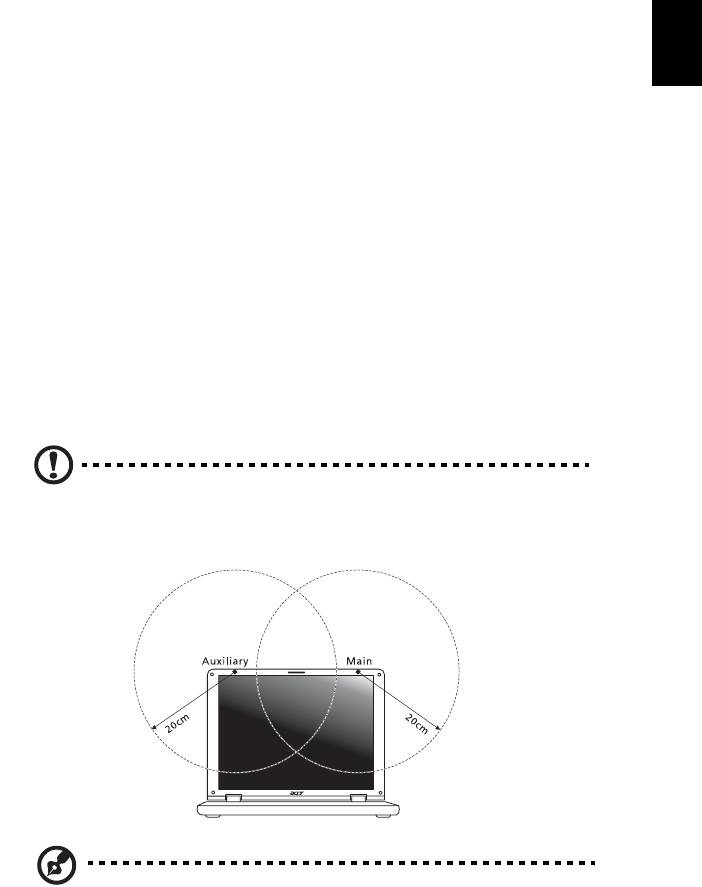
47
適用国リスト
日
2009 年 7 月現在の欧州連合の加盟国は次の通りです : ベルギー、デンマーク、
本
ドイツ、ギリシャ、スペイン、フランス、アイルランド、ルクセンブルグ、オラン
語
ダ、オーストリア、ポルトガル、フィンランド、スウェーデン、英国、エストニ
ア、ラトビア、リトアニア、ポーランド、ハンガリー、チェコ共和国、スロバキア
共和国、スロベニア、キプロス、マルタ、ブルガリア、ルーマニア。欧州連合諸国
と同様に、ノルウェー、スイス、アイスランド、リヒテンシュタインでも使用が許
可されています。 このデバイスは、使用する国の規制と制約を遵守してご使用くだ
さい。 詳細については、使用する国の地方事務所にお問い合わせください。最新国
のリストについては、http://ec.europa.eu/enterprise/rtte/implem.htm を参照して
ください。
FCC RF の安全要件
ワイヤレス LAN ミニ PCI カードと Bluetooth カードの放射出力は、FCC 無線周波
数の暴露限度をはるかに下回ります。 しかし、ノートパソコンで通常に使用する際
は、人体に接触する可能性を最小限に押さえてください :
1RFオプションデバイスのユーザーマニュアルに記載された、ワイヤレスオプ
ションデバイスの RF 安全指示に従ってください。
注意: FCC RF 暴露の準拠要件に準拠するために、画面セクションに
組み込まれたワイヤレス LAN ミニ PCI カードのアンテナと人の間
は、少なくとも 20 cm の間隔を置いてください。
注意:ワイヤレスミニ PCI アダプタには、送信ダイバシティ機能が
あります。 この機能は、両方のアンテナから同時に無線周波数を放射
しません。 一方のアンテナが自動的にまたは手動で選択され、高品質
の無線通信をご提供します。

48
2 このデバイスは、5.15 ~ 5.25 GHz の周波数範囲で作動し、使用は室内に制限
日
されています。 FCC は、同一チャンネルモバイル衛星システムに障害をおよぼ
本
す可能性を削減するために、本製品を 5.15 ~ 5.25 GHz の周波数範囲で、室
語
内で使用していただくようご案内しております。
3 高出力レーダーは、5.25 ~ 5.35 GHz 帯域および 5.65 ~ 5.85 GHz 帯域の一
次ユーザーとして割り当てられています。 レーダー端末が電波障害を発生し、
本デバイスを破損することがあります。
4 不適切な取り付けや不正使用は無線通信に障害を与える原因となります。
また、内蔵アンテナを改造すると FCC 認可と保証が無効になります。
カナダ - 低出力ライセンス免除無線通信
デバイス (RSS-210)
a 一般情報
以下の 2 つの使用条件があります :
1. 電波障害を起こさないこと、
2. 誤動作の原因となる電波障害を含む、すべての受信した電波障害に
対して正常に動作すること。
b 2.4 GHz 帯での使用
ライセンスを取得したサービスの電波障害を防ぐために、このデバイス
は室内で使用します。屋外に取り付けるにはライセンスが必要です。
c5 GHz帯での使用
• 帯域 5150~ 5250 MHzのデバイスは、同一チャンネルモバイル衛星システムに
障害をおよぼす可能性を削減するために、室内でのみ使用します。
• 高出力レーダーは、5250 ~ 5350 MHz 帯域および 5650 ~ 5850 MHz 帯域の一
次ユーザー ( 優先権を持っているユーザー ) として割り当てられており、レー
ダーが電波障害を起こし、LELAN( ライセンス免除ローカル地域通信網 ) デバ
イスを破損することがあります。
室内専用




